Uporabite način branja v Androidu ali iOS-u za ogled spletnih strani brez težav
Mobilni Chrome Microsoftov Rob Ios Junak Android / / March 17, 2020
Nazadnje posodobljeno dne

Medtem ko med branjem na pametnem telefonu ali tabličnem računalniku poskušate priti do mesa izdelka, je to najbolje storiti brez motenj na spletni strani.
Ko gre za branje novic in spletnih člankov na telefonu, so včasih strani lahko pretirane. Najpomembnejša so spletna mesta s tono slik, stranskih vrstic, oglasov in drugih dejavnosti na zaslonu. Včasih se le želite znebiti presežka in samo prebrati besedilo članka. Tu je pogled na to, kako lahko v brskalniku prebirate članke vaš Android ali iOS naprave brez motenj.
Način branja v Chromu za Android
Če želite med branjem člankov v Chromu uporabljati samo besedilo, lahko v napravi Android omogočite »Poenostavljeni pogled«. To bo odstranilo oglase, vrstice za krmarjenje, polja s sorodno vsebino in slike. Na strani prikazuje samo besedilo članka - kljub temu ne vsebuje povezav. Če ga želite dobiti, odprite Chrome v telefonu ali tabličnem računalniku in se pomaknite na Nastavitve> Napredno> Dostopnost in potrdite polje, da se prikaže poenostavljeni pogled.
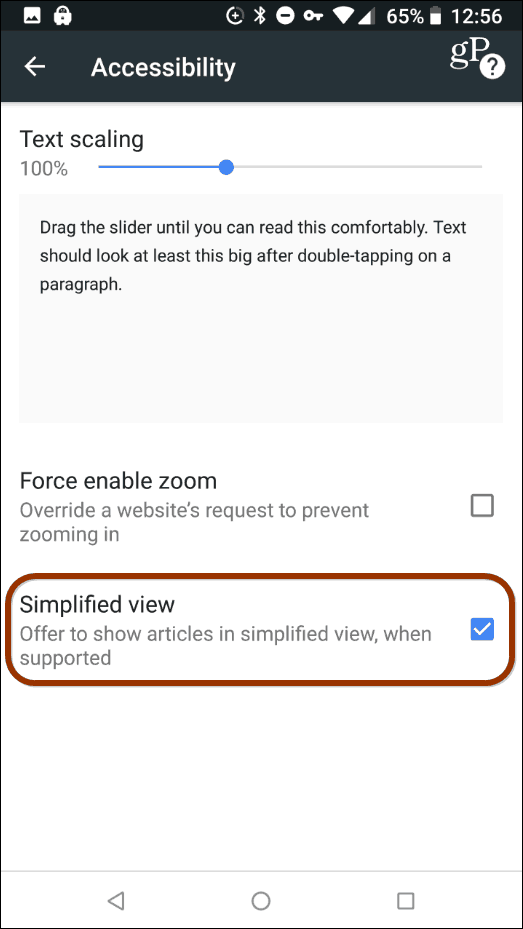
Ko boste naslednjič pregledali članek, se na dnu prikaže obvestilo z napisom »Prikaži poenostavljeno Pogled "- tapnite ga in znebili se boste vseh slik in drugih elementov, tako da lahko preberete besedilo in samo besedilo.

Način bralnika za Safari v iOS-u
Za vstop v način bralnika na vašem iPhone ali iPad zaženite brskalnik Safari in povlecite članek, ki ga želite prebrati. Nato na levi strani naslovne vrstice tapnite gumb »Reader«. To bo očistilo zaslon za lažje branje, na voljo pa imate tudi druge možnosti, na primer spreminjanje pisave, velikosti besedila in barve strani. In to je celo mogoče strani se samodejno odprejo v načinu bralnika, tudi.

Uporabite različen brskalnik
Seveda lahko drugi načini branja brez nereda uporabljajo drug brskalnik, ki je na voljo na platformi. Microsoft Edge, na primer, na preprost način preide v »Bralni pogled«. Samo tapnite ikono knjige na levi strani naslovne vrstice. To stori isto - odstrani nered na strani, tako da lahko preberete članek brez motenj. Lahko dobiš Edge v sistemu Android tako dobro, kot Rob za iOS.




